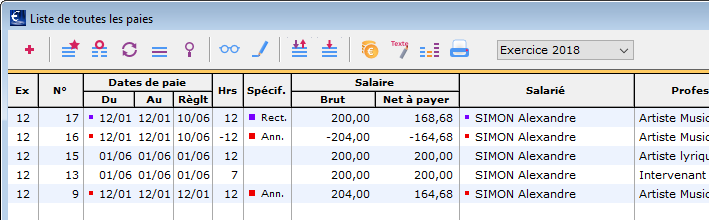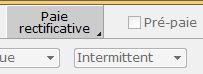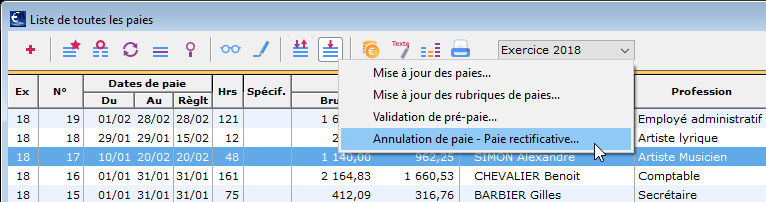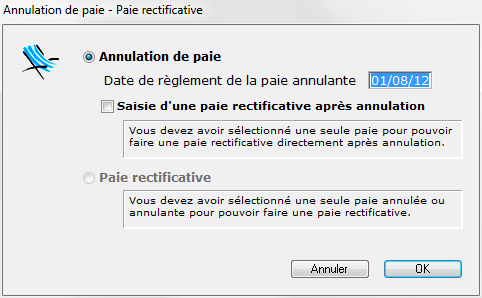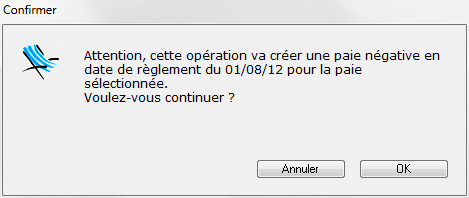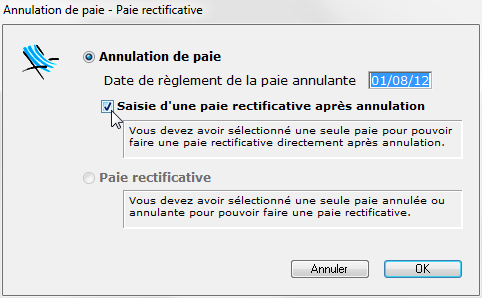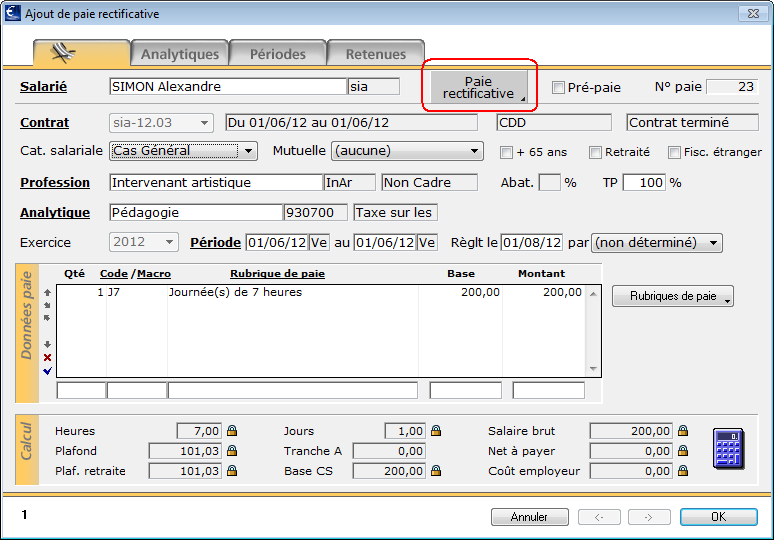Principe général
L’annulation est la négation d’une paie faite antérieurement et pour
laquelle on a déjà fait les déclarations mensuelles ou trimestrielles.
L’annulation d’une paie réalise une paie supplémentaire qui annule la
première : la paie annulante. Elle est prise en compte dans les cumuls
du salarié et dans les Etats récapitulatifs de cotisations.
L'annulation de paie ne peut être faite que pour une paie d'un même
exercice.
La paie rectificative est la paie qui vient corriger et remplacer la
paie erronée (annulée). C’est donc une troisième paie. On peut schématiser
chronologiquement le processus d’annulation de la façon suivante :
1 = paie annulée, c’est la paie erronée initiale
2 = paie annulante, c’est la paie négative qui vient compenser
comptablement la première à une date postérieure
3 = paie rectificative, refaite de façon juste à une date
postérieure à la paie 1
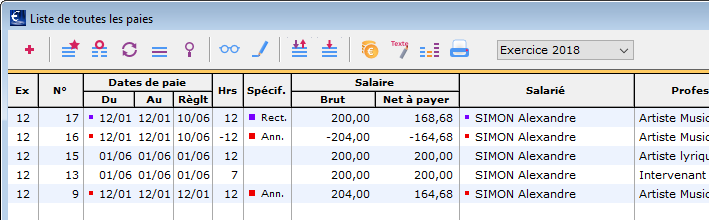 |
Dans la Liste des paies, les paies
annulées, annulantes et rectificatives sont affectées d'une couleur
(rouge pour les annulées/annulantes et violet pour les rectificatives)
ainsi que d'une spécificité qui leur est propre et qui permet
de les identifier : Ann.
ou Rect. |
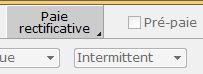
|
Cette spécificité
est visible lorsque la paie est ouverte en consultation, à coté
du nom du salarié.
En cliquant sur cette zone, il est possible d'affiche la ou les
paies liées. |
Annulation
de paie
Une annulation de paie est possible lorsque, par exemple la paie a été
réalisée et que des déclarations sociales ont eu lieu ou que des attestations
remises au salarié ont été délivrées aux organismes sociaux. Il est aussi
nécessaire d’annuler une paie lorsque que le salaire a été versé alors
qu’il n’aurait pas dû l’être...
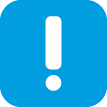
Attention, vous
ne pouvez pas :
Modifier la paie négative
Modifier la paie annulée
Supprimer la paie annulée (il faut au préalable
supprimer la paie annulante)
Manipulations dans sPAIEctacle
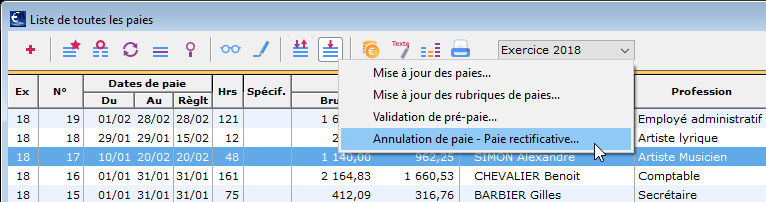 |
Menu Paies - Liste des paies
Sélectionner la ou les paies à annuler
dans la liste des paies
Cliquer sur le bouton Mise
à jour des fiches sélectionnées et sélectionner Annulation
de paie - Paie rectificative... |
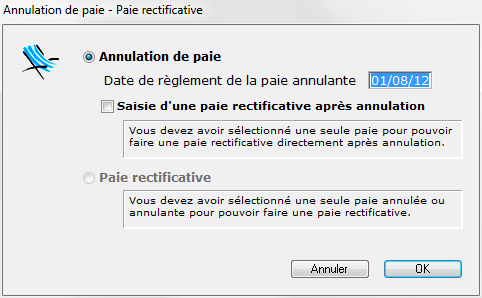 |
Un dialogue d’annulation apparaît
Annulation de paie
Le logiciel crée une paie annulante, directement inverse de la
(les) paie(s) sélectionnée(s) au préalable. La date de règlement
de la paie annulante proposée par défaut est la date du jour.
Elle est modifiable au besoin.
Hormis les montants, qui sont tous inversés par rapport à la paie
annulée, la date de règlement est la seule information qui diffère
de la paie qui va être annulée. C’est à cette date que les cotisations
de la paie annulante seront régularisées. Il est donc impératif
que cette date soit postérieure à la date de règlement de la paie
annulée.
La paie annulante est en quelque sorte un "négatif photo"
de la paie annulée, quel que soit le paramétrage au moment de
l'annulation : elle reprend les valeurs de la paie annulée à l'inverse.
Saisie d'une paie rectificative après
annulation
Cette option n’est à cocher que s’il y a lieu de faire une paie
rectificative (voir le paragraphe Annulation
et paies rectificatives).
S’il s’agit d’une annulation pure, il ne faut pas cocher cette
option.
Paie rectificative (une seule paie annulée
ou annulante sélectionnée)
Le logiciel crée la paie rectificative seulement. Cette fonction
est utile si, par exemple, on crée la paie annulante et la paie
rectificative à des moments différents (voir le paragraphe Annulation et paies
rectificatives).
Si la paie annulante
a déjà été créée, on peut créer la paie rectificative liée en
sélectionnant soit la paie annulante, soit la paie annulée.
Valider en cliquant sur le bouton OK. |
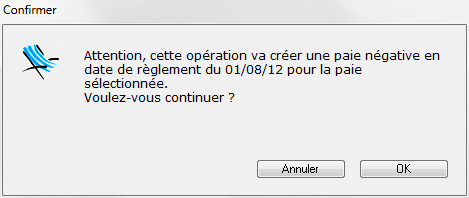 |
Un dialogue de confirmation de la date de
règlement de la paie annulante apparaît
Valider la création de la paie annulante
en cliquant sur OK (ou
cliquer sur Annuler pour
abandonner l’opération d’annulation).
La paie annulante est créée et s'ajoute à la
Liste des paies. Afin de les repérer plus facilement, les deux
paies (annulante et annulée) apparaissent en rouge. |
Régularisation comptable
La paie annulante est une paie particulière, mais c’est une paie à part
entière : elle est donc prise en compte avec ses valeurs propres (négatives)
dans les récapitulatifs de cotisations et écritures comptables.
La paie annulante "appartient" à la période à laquelle elle
est réglée. Il n’y a ainsi rien de particulier à effectuer pour la prendre
en compte dans les récapitulatifs : il suffit de réaliser les récapitulatifs
de la période de règlement de la paie annulée.
A noter : pour la caisse des Congés Spectacles, dont
les cotisations sont dues à la date de fin de période, il est nécessaire
d’effectuer manuellement une déclaration d’annulation spécifique. Rapprochez-vous
de la caisse pour plus d’informations.
Annulation
et paies rectificatives
Le logiciel va tout d’abord créer une paie annulante (voir le paragraphe
Annulation de paie), puis ouvrir un
écran Ajout de paie rectificative
: on pourra alors saisir directement la paie rectificative pour le salarié
concerné. La paie rectificative se crée comme un ajout de paie normal,
c’est à dire en reprenant toutes les mentions indiquées dans
la fiche Contrat. Par défaut, cet ajout de paie reprend les dates et l'option
Fin de contrat de la paie annulée.
Pour réaliser une paie rectificative, il faut qu'une
seule paie soit sélectionnée au préalable.
Manipulations dans sPAIEctacle
Pour illustrer l'utilisation de paie rectificative suite à annulation
de paie, nous allons prendre un exemple :
Alexandre Simon a un contrat pour la date du 1er mars pour un cachet
de 250 euros.
La paie a été faite, l’AEM remise au salarié et l’exemplaire employeur
transmis à la caisse le 10 avril avec le règlement des cotisations,
avant qu’on se rende compte d’une erreur de saisie sur le montant
brut de la paie : 200 au lieu de 250 euros. Il faut donc produire une AEM
rectificative. Pour cela, on va réaliser une paie rectificative liée.
Pour plus d'informations, sur les AEM rectificatives,
voir la fiche Attestation
Assedic intermittent - Paies rectificatives et AEM rectificatives.
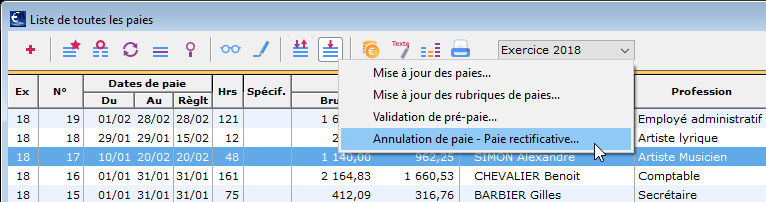 |
Menu Paies
- Liste des paies
Sélectionner la paie à rectifier dans
la liste des paies
Cliquer sur le bouton Mise
à jour et sélectionner Annulation
de paie - Paie rectificative... |
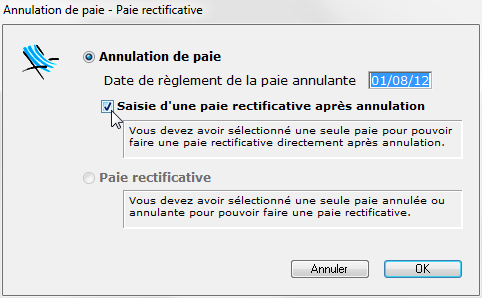 |
Un dialogue d’annulation apparaît.
Par défaut, sPAIEctacle
propose la date du jour comme date de règlement des paies annulantes
et rectificatives. Cett date peut être changé manuellement.
Cocher Saisie
d'une paie rectificative après annulation.
Valider en cliquant sur le bouton OK. |
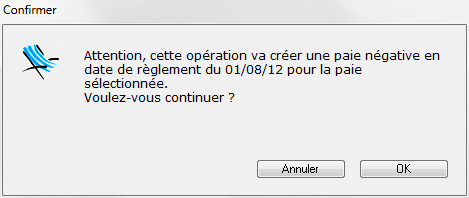 |
Un dialogue de confirmation de la date de
règlement de la paie annulante apparaît
Valider la création de la paie annulante
en cliquant sur OK (ou
cliquer sur Annuler pour
abandonner l’opération d’annulation). |
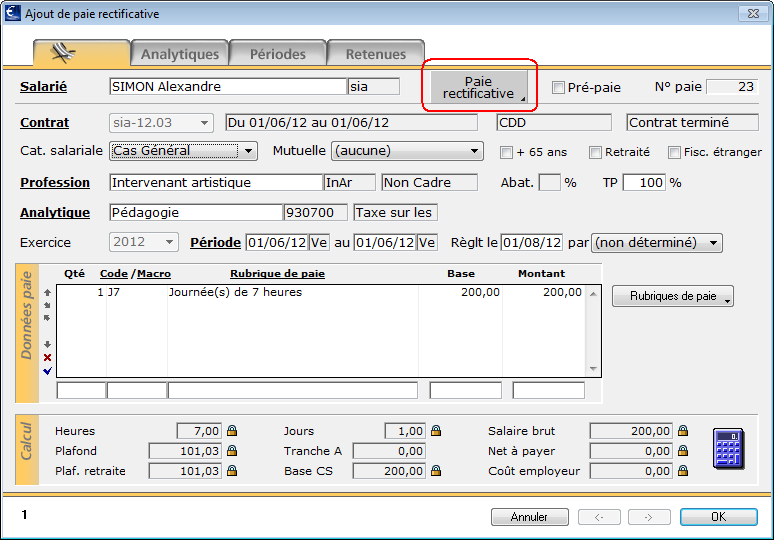 |
L'écran d'ajout de paie rectificative apparaît.
Il est pré-rempli avec les mentions suivantes :
les informations provenant de la fiche
Contrat (catégorie salariale, profession, ...)
la période de paie telle qu’elle figurait
dans la paie annulée
la date de règlement (non modifiable)
le contrat est signalé Contrat
terminé s'il l’était dans la paie annulée.
les rubriques de la fiche paie annulée
sont automatiquement reprises.
Saisir la paie telle qu'elle aurait due
l'être.
Valider avec OK.
Cliquer sur Paie rectificative, puis Afficher les paies liées...
pour visualiser la paie annulée. |
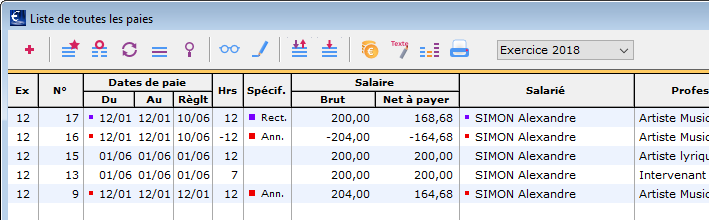 |
Dans la liste des paies à l’écran, la paie
annulée et la paie annulante sont en rouge (notées Ann.
dans la colonne Spécificité).
La paie rectificative est en violet (notée Rect.
dans la colonne Spécificité). |
Prise en compte des paies annulantes et rectificatives dans divers
documents
Récapitulatifs de cotisations : les paies annulées, annulantes
et rectificatives sont toutes prises en compte sauf si elles sont sur
la même période, elles sont alors filtrées.
Attestations Assedic des permanents : les paies annulées
et annulantes ne sont pas prises en compte. Seules les paies rectificatives
apparaissent sur ces attestations.